接下来就跟大伙分享一下解决的方法~
其实我们可以通过路由器自带的带宽控制功能来限制某个设备的最大速度。
1、进入路由器设置页面。
在浏览器的地址栏中输入路由器的IP地址,默认一般都是192.168.1.1或192.168.0.1,然后输入路由器的用户名密码登录路由器,默认账户密码在说明书中都有,很多路由器的默认账号密码都是admin。
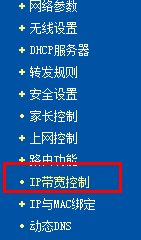
2、开启IP带宽控制
在路由器的设置菜单中找到IP带宽控制功能。以TP无线路由器为例子,一定要勾选“开启IP带宽控制”才有效。有的无线路由器在开启IP控制之后,还要重启路由器才能生效。
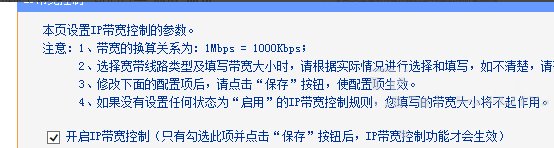
3、选择不同的IP控制规则并填写相应IP地址段。
选择IP控制模式,例如限制最大带宽、保留最小带宽等等,可以设置为“限制最大带宽”,这样可以控制限制网速,来限制下载速度。在IP地址段中,填写你要控制的终端的IP地址。这里需要填写地址段,也就是说填写一个IP区间,如果只控制一台电视,那么起始IP都设置为这台电视的IP。
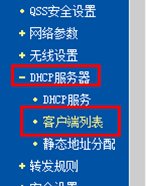
这里有个问题:我们如何知道电视的IP地址呢?
在路由设置中选择“DHCP服务器”版块,然后点击“客户端列表”。这时我们可以看到所有连接到这台路由器的设备的名称、IP和MAC地址。
此时建议大家将电视的MAC与IP绑定,否则电视每次启动的IP地址都有可能不同。
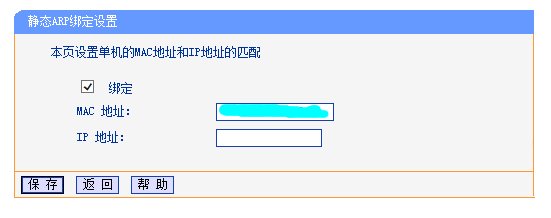
在两个框中输入电视的MAC地址与IP地址,这样电视的IP就被我们固定住了~
再按照上述步骤,即可限制电视的网速,再也不用担心影响到其他设备啦~
 网站导航
网站导航

 相关文章
相关文章







 精彩导读
精彩导读





 热门资讯
热门资讯